글쎄, 사실, 당신이 땅을 개발하고, 자원을 추출하고, 추출하고, 적을 구부리고, 그의 영토를 장악하고, 그리고 - 당신에게! 무슨 일이 있었는지, 그들이 말한 것처럼 모든 노력은 먼지가되었고 게임을 다시 시작하고 심지어 포기했습니다 ...
앱을 다시 설치하여
동일한 장치 또는 동일한 유형의 다른 장치에서 이러한 방식으로 게임 플레이를 복원하는 절차를 수행하려면 몇 가지 간단한 단계를 수행해야 합니다.
Google 계정(이전 게임에서 사용한 계정)을 통해 게임을 다운로드하여 설치합니다.
그런 다음 처음 세 가지 수준으로 이동합니다(안정적인 인터넷 연결이 필요함).
그 후 진행 상황을 복원하기 위해 게임을 계속할지 묻는 창이 열립니다.

서버의 Android에서 게임 진행 상황을 복원하는 방법
게임의 현재 상태를 서버의 Google 계정에 직접 저장하면 중지된 순간부터 모든 기기에서 게임을 계속할 수 있습니다. 내가 무엇을해야 하나:
Google+ 계정에 로그인하고 "홈" 탭을 열고 "Play Games" 애플리케이션으로 이동한 다음 메뉴(대시 3개로 된 아이콘)를 열고 "내 게임" 섹션으로 이동하여 게임을 선택하고 저장합니다. "응용 프로그램 정보" 탭에 표시됩니다.
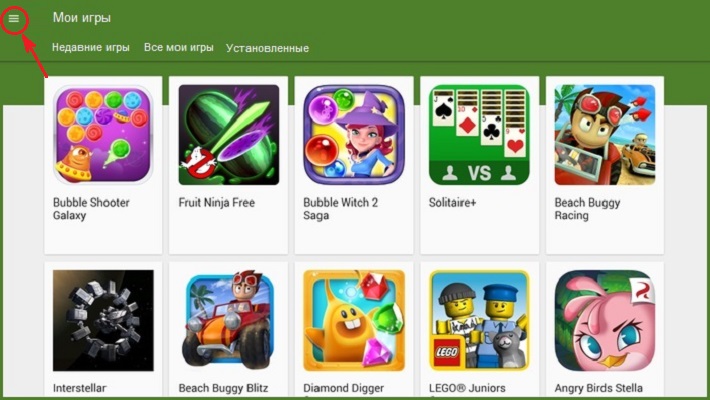
* 참고: 저장한 게임을 다른 기기에서 계속 진행할 경우, 서버에 저장되어 있는 모든 업적과 기록, 결과는 Google 계정에 연결되어 있으므로 동일한 계정인지 확인해야 합니다. .
서버에서 Android의 게임 진행 상황을 삭제하는 방법
서버에서 게임 프로세스에 대한 모든 정보를 삭제하려면 기기의 Google 설정으로 이동하여 디스플레이 오른쪽 모서리에 있는 "메뉴" 아이콘(가제트 모델에 따라 다를 수 있음)을 클릭하고 " 애플리케이션 데이터 삭제" 라인.
Android에서 게임 진행 상황을 저장하는 방법(ROOT 사용)
불행히도 이전 방법은 진행 상황의 100% 보존을 보장하지 않으므로 게이머들 사이에서 가장 인기 있는 것으로 간주합니다.
이 방법을 사용하려면 다음 조건이 필요합니다. 그리고 PRO 버전은 필수입니다. 그렇지 않으면 저장된 게임에서 구절 자체가 저장되지 않습니다.
Titanium Backup 프로그램을 실행하고 "백업" 탭을 열고 백업(저장)할 게임(또는 원하는 응용 프로그램)을 선택하고 선택한 게임이 열리는 창에서 "저장" 버튼을 활성화합니다.
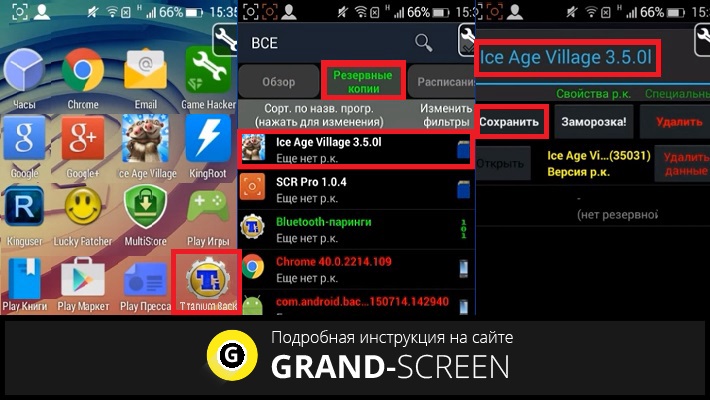
백업 프로세스가 즉시 시작됩니다. 나는 그것이 꽤 오랜 시간 동안 지속될 수 있다고 말해야합니다 (장치의 기능과 게임 자체의 무게에 따라 다름). 절차가 완료되면 "백업" 탭에서 생성된 백업 수(스크린샷 - 1 r.k.), 생성 날짜 및 시간을 볼 수 있습니다.
Android에서 게임 진행 상황을 복원하는 방법에 대한 질문이 발생하면 이 섹션(백업)을 열고 원하는 게임 또는 애플리케이션을 클릭하고 가능한 옵션이 있는 창에서 다음을 선택합니다.
- "데이터만" - 게임 자체가 설치되어 진행만 필요한 경우.
- "소프트웨어 + 데이터" - 모든 데이터로 게임을 복원합니다.
- "소프트웨어 전용" - 게임만 필요할 때:
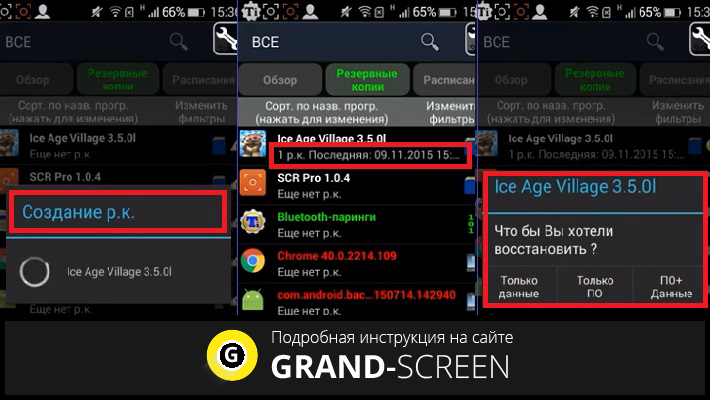
이 모든 경우 백업은 sdcard에 생성됩니다. 관심 있는 게임이 메모리를 많이 차지하는 경우 USB 케이블을 사용하여 컴퓨터로 이동하여 PC에 쉽게 저장할 수 있습니다.
Android에서 게임 진행 상황을 저장하고 복원하는 방법(ROOT 없음)
기사의 이 부분은 Helium - App Sync 및 백업에 중점을 둘 것입니다. 이 유틸리티를 사용하면 루팅되지 않은 장치에 게임 플레이를 저장할 수 있으므로 Titanium Backup의 심각한 경쟁자입니다.
헬륨 설정:
Helium 애플리케이션을 다운로드하여 Android 기기에 설치합니다. 다음 단계는 데스크탑이나 노트북에 Helium 데스크탑 앱을 다운로드하여 설치하는 것입니다(기기가 루팅된 경우 이 단계를 건너뛸 수 있습니다). 필요한 경우 ADB 드라이버가 PC에 설치되지 않은 경우 제조업체의 웹 사이트에서 찾아서 다운로드하여 설치합니다.
이제 백업 생성을 시작할 수 있습니다.
USB 케이블을 통해 장치를 컴퓨터에 연결하고 바탕 화면의 응용 프로그램 아이콘을 클릭하여 Helium을 시작합니다. PC에 프로그램을 설치하라는 화면에 나타나는 제안은 건너 뛰고 (우리는 그것을했습니다) 메뉴를 열고 (디스플레이의 오른쪽 상단 모서리에있는 세 개의 수직 점) "예약"을 선택하고 나타나는 목록에서 백업할 응용 프로그램이나 게임의 확인란을 선택합니다. 그 후 화면 우측 하단에 위치한 "예약" 버튼이 활성화 되며, 클릭하시면 됩니다. 백업을 저장할 위치를 선택하라는 창이 열립니다.
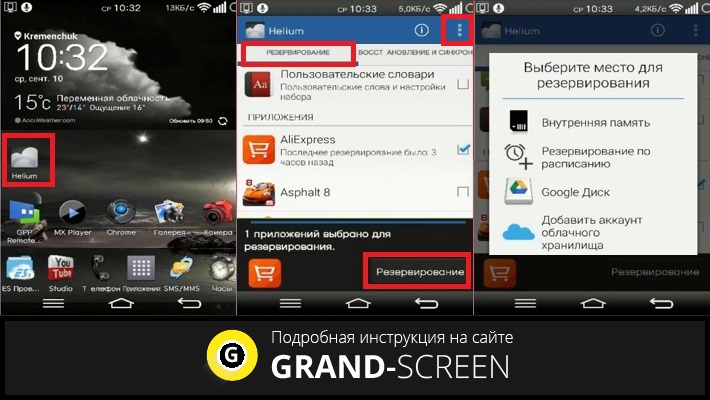
그런 다음 데이터 백업 프로세스가 시작되고 마지막에 절차 완료를 알리는 메시지가 나타납니다. 사본을 복원하기 위해 수행해야 하는 작업. Helium을 다시 시작하고 메뉴 버튼을 누르고 "복원 및 동기화" 항목을 선택합니다.

데이터를 저장한 저장소를 선택하고 원하는 게임(또는 응용 프로그램)을 선택하고 체크 표시를 하면 "복원" 버튼이 활성화됩니다. 우리는 누르고 프로세스가 끝날 때까지 기다리며 인생을 즐깁니다.
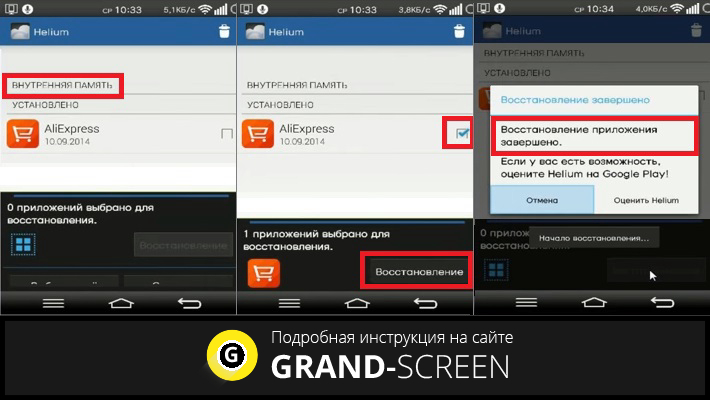
데이터의 백업 복사본을 PC로 보내려면 메뉴를 열고 "PC 다운로드"를 선택해야 합니다. 그런 다음 서버가 시작되고 IP 주소가 표시됩니다. 복사하여 브라우저의 주소 표시줄에 배치해야 합니다. 입력한 주소에 간단하고 직관적인 인터페이스의 페이지가 열리고 이를 통해 백업을 수행할 수 있습니다.




